
Sejak membuat BLOGOOBLOK, ratusan sudah postingan yang saya buat. Tidak sedikit diantaranya membahas Google Adsense. Ini menandakan, sedang banyak orang tertarik mendapat penghasilan dari blog. Wajar saja, karena sihir uang memang sudah ada sejak uang itu belum diciptakan.
Dalam seumur jagung blog ini, lima artikel paling populer sepanjang masa, tiga diantaranya membahas soal Adsense. Padahal, bejibun artikel lain yang membahas tentang cara berbeda mendapat penghasilan. Namun ajimat Adsense sangat sulit dihilangkan. Sayapun begitu adanya.
Dari tiga artikel paling populer ini, nyaris seribuan komentar yang terkumpul. Itu kalau digabung seluruhnya. Bahkan pada artikel Cara Daftar Google Adsense dari Blogspot, komentarnya mencapai 521 dan terus bertambah seiring berjalannya waktu.
Saya membaca semua komentar yang masuk, meski tidak semua sempat saya balas. Alasan pertama, pertanyaannya sering berulang yang sebenarnya sudah sempat saya jawab pada kesempatan lain. Atau bahkan saya telah membuat postingan khusus untuk menjawab pertanyaan itu.
Namun pertanyaan paling dasar yang selalu dibanyak kesempatan ditanyakan adalah, cara mendaftar Adsense. Sembari menjawab pertanyaan ini, beberapa pertanyaan lain juga ikut saya jawab, semisal mengapa iklannya belum muncul dan sebagainya. Simak penjelasannya berikut ini:
Untuk mendaftar Adsense, hanya butuh empat langkah. Pertama buat akun, aktifasi akun, menyelesaikan persiapan akun dan terakhir akun akan aktif sepenuhnya. Sepintas memang mudah, namun toh banyak juga yang selalu bertanya soal ini dan itu soal pendaftaran ini.
Pertama: Buat Akun
Membuat akun di Google Adsense syarat utamanya harus punya situs, baik itu blog dari blogspot atau wordpress bahkan yang lain. Kalau tidak punya situs, juga bisa menggunakan Youtube. Dulunya, untuk mendapat akun Adsense bahkan kita bisa melalui partner host mereka. Namun sekarang cukup terbatas.
Baca: Cara Mengaitkan Akun Adsense dengan Youtube
Namun apakah dengan memiliki blog saja atau akun Youtube, kita sudah bisa membuat akun?. Tentu saja bisa. Tapi belum tentu diterima dengan baik oleh Adsense. Sebelum nekat membuat akun, sebaiknya melakukan persiapan yang memadai. Seperti:
Pastikan Blog/Youtube Anda Layak
Perkembangan teknologi membuat pendaftaran Adsense juga kian ketat. Ada banyak faktor yang dinilai oleh mereka. Kelayakan yang saya maksud di sini memiliki banyak faktor. Salah satunya, blog atau Youtube Anda menyediakan konten orisinal dan relevan.
Adsense sangat menghargai yang demikian. Semakin unik blog Anda akan semakin senang Adsense bekerjasama. Karena situs yang unik akan mendatangkan pembaca yang baru pula. Jangan membiasakan copy paste artikel atau reupload video di Youtube, karena robot mereka tidak bodoh.
Salah satu yang jarang diperhatikan blogger soal interaksi. Bahkan ada yang entengnya menghilangkan kolom komentar dengan alasan bermacam-macam. Padahal, salah satu tolak ukur kelayakan Adsense adalah interaksi dan masukan dari pembaca blog tersebut.
Tata letak dan elemen lain seperti gambar, teks dan video juga sangat mendukung kesuksesan membuat akun Adsense. Jangan meletakkan secara serampangan foto dan video. Atau kadang-kadang malah tumpang tindih antara gambar dan teks yang tidak menghiraukan estetika tampilan.
Hal lain yang juga penting soal navigasi situs. Desain dengan baik dan memudahkan pengunjung mencari apa yang mereka inginkan. Jangan karena terlalu ingin terlihat canggih malah memberi kesulitan pada pengunjung blog.
Tentu yang paling mendasar dari semua itu adalah pengunjung. Google Adsense mau bekerjasama dengan blog yang jumlah pembacanya stabil, bahkan lebih tertarik lagi kalau terus menunjukkan peningkatan dari hari ke hari.
Untuk mendapat pembaca yang terus menerus ada, khususnya dari mesin pencari, tentu saja jumlah artikelnya tidak hanya satu. Kalau ada yang menyebut lima artikel saja sudah bisa buat akun, saya berani angkat topi kalau saat ini dia berhasil. Dulu mungkin iya, tapi sekarang kian sulit.
Sebagai saran saja, jangan hari ini membuat blog atau channel Youtube, besok sudah langsung mendaftar. Kalau Youtube, semisal jumlah penontonnya sudah lebih 10.000 kali dan subscribenya genap 2.000, silahkan saja. Tapi blog, sebaiknya tunggu hingga enam bulan sampai benar-benar punya pembaca.
Jangan lupa pula, saat mendaftar usia Anda sudah genap 18 tahun. Salah satu syarat dan ketentuan yang jelas diatur oleh Adsnse. Setiap negara pada dasarnya memiliki kebijakan yang berbeda. Untuk lebih jelasnya, baca syarat dan ketentuan mereka.
Jika faktor kelayakan blog Anda sudah memadai, silahkan mendaftar Adsense. Tidak akan ada hambatan berarti kalau memenuhi semua syaratnya, dan blog yang didaftarkan tidak bertentangan dengan kebijakan mereka. Seperti situs porno dan hal berbau negatif lainya.
Membuat Akun Adsense
Sebagaimana saya sebutkan di atas, membuat akun Adsense cukup mudah. Anda hanya perlu satu email, memiliki blog dan atau Youtube, setelah itu bisa melakukannya dengan beragam cara. Anda bisa mendaftar langsung dari Blogspot atau dari Youtube.
Bisa pula dengan mengakses laman Google Adsense langsung. Kunjungi https://www.google.co.id/adsense/start. Klik Daftar Sekarang. Masukkan alamat email yang hendak dipakai untuk mendaftar, lalu memasukkan URL tempat menempatkan iklan nantinya.
Selanjutnya Anda diminta untuk perlu atau tidaknya mendapat saran dari mereka. Tidak ada salahnya memilih ya, karena kadang banyak info yang menarik. Kemudian pilih negara dimana Anda bermukim dan membuat akun. Setujui semua persyaratannya dan terakhir klik Buat Akun.
Kedua: Aktifasi Akun
Setelah berhasil membuat akun Adsense, perjalanan belum berakhir. Itu hanya tahap awal. Selanjutnya, ada tiga proses lain yang harus dilakukan. Tahapan ini sekaligus bisa menjawab banyak pertanyaan mengapa iklannya belum juga muncul setelah mendaftar atau membuat akun Adsense.
Menghubungkan Adsense dengan situs Anda
Karena Blogspot bertubuh HTML, maka caranya akan sedikit berbeda jika kita melakukannya untuk Wordpress. Saya akan coba membahasnya satu persatu. Untuk Blogspot terlebih dahulu.
Pertama-tama tentu saja login ke akun Adsense baru yang kita buat. Lalu menuju tab My Ads di bilah sebelah kiri. Adsense saat ini punya fasilitas baru, namanya Auto Ads. Sekalian kita menggunakan format itu untuk penerapannya.
Jika baru pertama mengakses layanan ini, akan muncul tampilan seperti berikut.

Klik saja tulisan Get Started. Anda akan bertemu halaman setting, buat semua pilihan jadi tercentang. Biar ada banyak pilihan untuk jenis iklan yang muncul.
Dapatkan kode iklannya dengan menekan tombol paling bawah. Copy skrip tersebut lalu login ke akun Blogspot Anda. Akses bagian tema lalu klik Edit HTML. Klik di dalam kotak yang penuh skrip lalu tekan CTRL+F (sebenarnya akan mudah mendapatkan tanpa harus melakukan itu). Cari kode <head>. Paste kode yang dicopy tadi tepat dibawah tulisan itu.

Simpan dan kini Adsense telah terhubung dengan situs Anda. Tapi ingat, iklannya belum akan muncul. Tenang, jangan panik.
Sebelum membahas langkah selanjutnya, kita bahas dulu jika hendak menautkan Adsense dengan blog berplatform Wordpress. Jika kalian mahir mengutak atik kode Wordpress, sebenarnya nyaris sama dengan Blogspot. Sisa menempelkan kode dari Google ke bagian <head>.
Tapi jika tak mau ambil resiko, sebaiknya menggunakan plugin saja. Umumnya menggunakan plugin hampir sama. Namun tiga rekomendasi plugin yang baik antaranya Tema Genesis, Advanced Ads dan Plugin Ad Inserter. Silahkan copy dan paste kode iklan Adsense tersebut pada salah satu plugin itu.
Sama dengan menautkan kode iklan pada Blogspot, iklan pada blog tidak akan seketika muncul setelah ditautkan tadi. Mereka akan melakukan tahap analisis. Mereka juga akan mengabarkan jika belum menemukan kode tersebut di blog yang Anda daftarkan.
Kesalahan biasanya terjadi saat menanamkan kode iklan ini. Anda harus memberi imput ke Adsense bahwa sudah melakukan penempatan iklan, dan mereka akan mengeceknya. Jangan salah memasang kode ke blog yang tidak di daftarkan pertama kali. Karena kalau tidak terdeteksi, iklan sama sekali tidak akan muncul.
Selesaikan Detail Pembayaran
Pada saat membuat akun Adsense, mereka sama sekali tidak menanyakan kemana penghasilan itu akan dikirimkan. Tahap ini masih rangkaian untuk mengaktifkan akun. Anda harus memasukkan biodata lengkap mengenai alamat pembayaran.
Untuk mengaksesnya, biasanya akan terlihat langsung di halaman depan. Atau bisa membuka tab Payments (Pembayaran) di sebelah kiri. Ada beberapa hal yang harus seksama diperhatikan dalam tahap ini. Pertama soal jenis akun. Secara umum tidak ada pembeda akun Individual dengan Bisnis. Kecuali siapa penerimanya.
Kedua, saat menulis nama, usahakan menggunakan nama asli sesuai KTP. Jika di nama Anda ada tanda titik, usahakan jangan dibubuhkan. Nama Anda juga harus benar-benar ditulis secara lengkap. Misal Asma Nadia Hasan, jangan ditulis Asma N. Hasan atau AsmaNadia.
Alamat juga sebaiknya lengkap. Yang bisa dipakai kirim terima surat dari kantor Pos. Tidak mesti harus sesuai dengan alamat KTP, namun bisa diakses. Mereka akan mengirimkan Nomor Pengenal Pribadi (PIN) jika minimum saldo Anda mencapai $10 atau sepadan dengan rupiah.
Baca: Cara Mudah Verifikasi PIN Google Adsense
Terakhir, nomor telpon. Masukkan nomor yang bisa dihubungi, jangan nomor WA yang sudah tak bisa lagi di telepon atau menerima SMS. Setelah itu Kirim.
Verifikasi Nomor Telepon
Informasi ini berbeda dengan memasukkan nomor telepon di kolom pembayaran. Tahapan ini sebenarnya tidak pernah saya lalui di Adsense, karena nomor saya sudah terverifikasi sebelumnya di akun Google, alias Gmail.
Namun ini penting dan kadang tidak diperhitungkan pendaftar Adsense. Saat login ke akun Adsense, biasanya diberanda akan muncul pilihan verifikasi nomor telepon ini. Silahkan memasukkannya dan pilih, dengan cara apa mau menerima kode verifikasi. Di telepon langsung atau dengan SMS.
Sebaiknya lewat SMS saja. Setelah itu mereka akan mengirim enam digit angka verifikasi yang harus dimasukkan pada kolom yang tersedia. Setelah itu kirim. Proses aktifasi akun Adsense Anda sudah memasuki tahap akhir. Tahap kedua telah dilalui.
Ketiga: Masa Tunggu
Saya menyebut tahap ini masa menunggu, karena sepenuhnya kebijakan apakah kita diterima atau tidak di Google Adsense, dari hasil penilaian mereka. Jika kedua tahap sebelumnya sudah dilakukan dengan baik, maka tidak akan lama hasil akan diterima.
Masa tunggu setiap blog bisa berbeda-beda. Ada yang cepat, tidak lebih dari sehari. Ada pula yang sampai berminggu-minggu. Dulunya bahkan sampai berbulan-bulan tanpa kejelasan. Namun, sekarang Adsense menyadari harus mempersingkat waktu. Kalau tidak cocok, ya ditolak. Gitu aja.
Alasan kuat biasanya iklan tidak muncul selama berminggu-minggu karena ada kesalahan dalam melakukan tahap kedua di atas. Entah salah menempatkan kode iklan atau tidak menempatkan iklan pada blog yang di daftarkan.
Dalam masa penantian itu, baiknya tidak fokus menunggu saja. Lakukan update dan perbaiki trafik. Tahap kelayakan sangat menentukan, apakah mereka cocok bekerjasama dengan Anda atau tidak. Yang aneh kalau blog belum layak namun kekeh menyalahkan Google ketika ditolak.
Mereka akan mengirimkan surat elektronik sebagai keputusan akhirnya. Apakah diterima atau tidak. Ingat, yang melakukan peninjauan dalam tahapan ini bukan hanya robot, namun orang yang khusus ditugaskan untuk menelitik kelayakan. Data hanya sebagai bahan pertimbangan.
Namun jika Anda mendaftar Adsense untuk AdMob dan membuat aplikasi, iklannya akan langsung bisa terlihat. Tanpa perlu menunggu berhari-hari atau berminggu-minggu.
Keempat: Akun Aktif
Setelah akun Adsense Anda aktif, langkah yang harus dilakukan selanjutnya meningkatkan penghasilan. Anda sudah siap berburu dollar di Adsense. Kunci utamanya adalah trafik dan konten. Keduanya saling berkaitan. Kalau di Youtube ya videonya harus ada dan banyak.
Jenis akun Adsense itu ada dua, hosted dan non hosted. Kalau mendaftar lewat blogspot atau Youtube, jenisnya pasti hosted. Alias hanya bisa digunakan terbatas untuk beberapa situs yang juga ada blogspot di belakangnya. Namun jika akun non hosted alias full approve, iklanya bisa ditempatkan dimana saja.
Baca: Cara Upgrade Akun Google Adsense Jadi Full Approve
Kelihatannya memang gampang. Dan memang seharusnya begitu. Namun, dalam prosesnya ada hal lain yang bisa dilakukan. Jika masih mengalami kendala dengan mendaftar Google Adsense, silahkan mengisi kolom komentar di bawah. Saya akan mengumpulkan jenis pertanyaan paling banyak untuk menjawabnya dalam satu postingan.
Ingat, segala sesuatu itu tidak ada yang benar-benar berat, juga tidak benar-benar mudah. Saling dukung akan membuka jalan yang lebih lebar.
Salam!
Sumber : BLOGOOBLOK







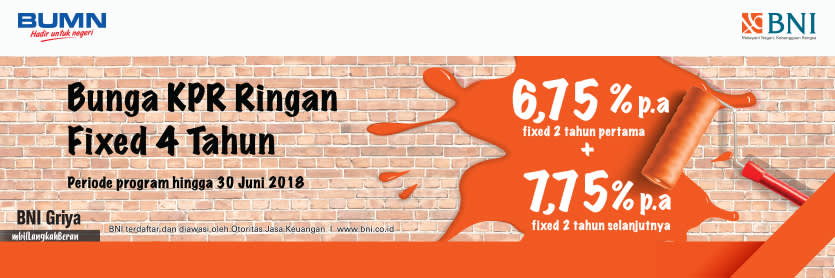


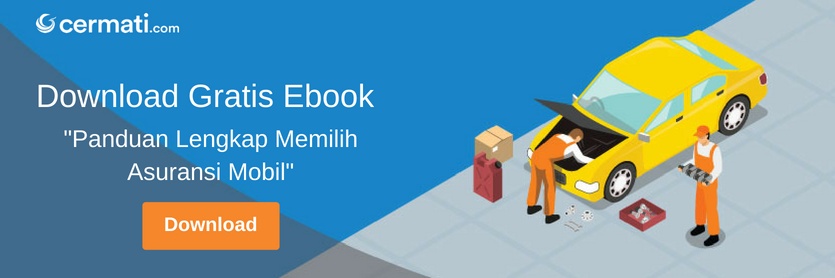


 Contoh Perhitungan Biaya Balik Nama via uliansyah.or.id
Contoh Perhitungan Biaya Balik Nama via uliansyah.or.id






















